Najboljših 8 načinov za popravljanje mobilnih podatkov, ki ne delujejo v Androidu
Miscellanea / / March 09, 2022
Vaš pametni telefon najbolje deluje z aktivno podatkovno povezavo. Ko Wi-Fi ni na voljo, se morate zanašati na mobilne podatke za povezavo z internetom tudi na najbolj oddaljenih mestih. Kaj pa, če mobilni podatki (ali mobilni podatki) na vašem Androidu prenehajo delovati in postanejo izbirčni?

Toliko dejavnikov, ki so vključeni v povezovanje vašega Androida na mobilne podatke. Torej je lahko odpravljanje najpogostejših težav težko, če ne veste, kje začeti. Spodaj je nekaj rešitev, s katerimi lahko poskusite odpraviti težave z mobilnimi podatki, ki ne delujejo na vašem Androidu.
1. Preverite svoj podatkovni načrt
Preden začnete odpravljati težave, se prepričajte, da je vaš podatkovni načrt aktiven. Če je vaš podatkovni načrt opremljen z omejitvijo porabe, boste imeli počasnejše hitrosti. To je očiten razlog, zakaj mobilni podatki ne delujejo v celoti.
2. Preklop letalskega načina
Preklapljanje letalski način je lep način za osvežitev vseh omrežnih povezav na vašem Androidu. Potencialno lahko odpravi vse manjše omrežne napake. Če želite v telefonu omogočiti način za letalo, odprite Nastavitve in se pomaknite do Omrežje in internet. Vklopite način za letalo in ga po minuti izklopite.

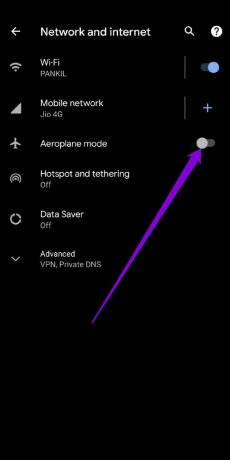
Preverite, ali mobilni podatki delujejo.
3. Odstranite in ponovno vstavite SIM
Nato poskusite odstraniti kartico SIM in jo znova vstaviti. Medtem ko ste pri tem, preverite tudi morebitno poškodbo kartice SIM. Če je mogoče, poskusite vstaviti svojo kartico SIM v drug pametni telefon, da preverite morebitne težave s kartico. Če je kartica v redu in težava ni odpravljena, pojdite na druge rešitve.
4. Spremenite vrsto omrežja
Če vaš telefon uporablja vrsto omrežne storitve, ki ni na voljo na območju, na katerem ste, mobilni podatki morda ne bodo delovali. Če ste na primer na oddaljeni lokaciji, kjer 5G ali 4G ni na voljo, lahko poskusite preklopiti vrsto omrežja na 3G, tako da sledite spodnjim korakom.
Korak 1: Zaženite Nastavitve na svojem Androidu in pojdite na Omrežje in internet.
2. korak: Tapnite Mobilno omrežje.
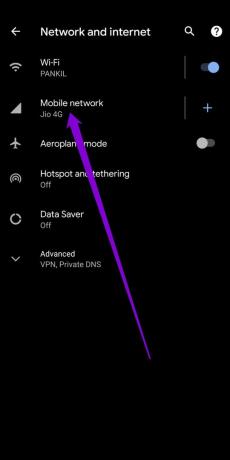
3. korak: Odprite prednostno vrsto omrežja in izberite 3G.
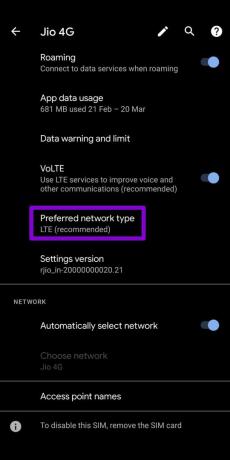

Preverite, ali mobilni podatki po tem delujejo.
5. Odstranite omejitev mobilnih podatkov
Telefoni Android vam to omogočajo ostanite na tekočem z uporabo interneta z nastavitvijo omejitev uporabe podatkov. Če ste v Androidu že omogočili omejitev podatkov, bo telefon prenehal uporabljati mobilne podatke, ko bo ta omejitev dosežena.
Sledite spodnjim korakom, da odstranite omejitev mobilnih podatkov na vašem Androidu.
Korak 1: Odprite Nastavitve v Androidu in tapnite Omrežje in internet.
2. korak: Pojdite na Mobilno omrežje in tapnite Opozorilo in omejitev podatkov.
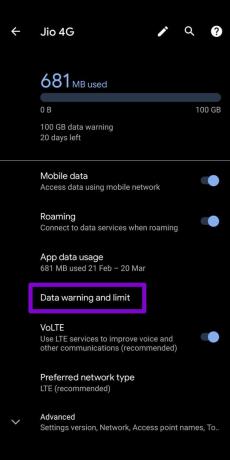
3. korak: Izklopite stikala poleg možnosti »Nastavi opozorilo za podatke« in »Nastavi omejitev podatkov«.

6. Ponastavite APN-je
APN (ime dostopne točke) vsebuje pomembne nastavitve, kot so naslovi IP, podrobnosti prehoda in takšne, ki pomagajo vašemu Androidu pri povezovanju z omrežjem vašega operaterja. Če pride do težave s temi nastavitvami ali če ste pred kratkim zamenjali operaterja ali podatkovne pakete, jih boste morda morali ponastaviti.
Korak 1: Odprite aplikacijo Nastavitve v telefonu in izberite Omrežje in internet. Nato tapnite Mobilno omrežje.
2. korak: Razširite Napredno, da se dotaknete Imena dostopnih točk.

3. korak: Dotaknite se ikone menija s tremi pikami v zgornjem desnem kotu in izberite Ponastavi na privzeto.


7. Ročno konfigurirajte APN
Če ponastavitev APN ne deluje, lahko poskusite ročno konfigurirati nastavitve APN, tako da sledite spodnjim korakom.
Korak 1: Odprite meni Nastavitve, pojdite na Omrežje in internet in izberite Mobilno omrežje.
2. korak: Pojdite na Imena dostopnih točk in tapnite ikono trije na vrhu, da izberete Nov APN.


3. korak: V zagotovljena polja vnesite podatke svojega operaterja in shranite svoj APN. Vrnite se na Imena dostopnih točk in izberite novo APN.

8. Ponastavite omrežne nastavitve
Napačno konfigurirana omrežja lahko privedejo do vseh vrst omrežij težave z Wi-Fi, glasovna pošta, mobilni podatki itd. Ponastavitev omrežnih nastavitev vam lahko pomaga hitro spremeniti vse nastavitve na privzete vrednosti, kar vam omogoča, da začnete znova.
Ne pozabite, da bi morali to uporabiti le kot zadnjo možnost. Pri tem boste izgubili vsa shranjena omrežja Wi-Fi, povezave Bluetooth in druge omrežne nastavitve.
Korak 1: Odprite Nastavitve na svojem Androidu in izberite Sistem.

2. korak: Razširite Napredno, da odprete možnosti ponastavitve. Dotaknite se Ponastavi Wi-Fi, mobilni telefon in Bluetooth.

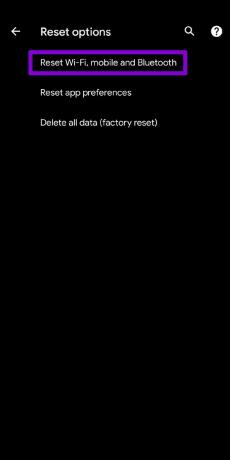
3. korak: Nazadnje tapnite gumb Ponastavi nastavitve na dnu.

Podatki na zahtevo
Nekajkrat globoko vdihnite, preden se začnete spraševati, zakaj vaš telefon Android ne uporablja mobilnih podatkov. Vaše težave z mobilnimi podatki bi se morale končati, ko boste prebrali zgornje rešitve. Če pa nobeden od teh nasvetov ne pomaga, priporočamo, da se za nadaljnjo pomoč obrnete na svojega ponudnika storitev.
Nazadnje posodobljeno 3. marca 2022
Zgornji članek lahko vsebuje pridružene povezave, ki pomagajo podpirati Guiding Tech. Vendar to ne vpliva na našo uredniško integriteto. Vsebina ostaja nepristranska in pristna.

Napisal
Pankil je po poklicu gradbeni inženir, ki je svojo pot začel kot pisatelj pri EOTO.tech. Pred kratkim se je pridružil Guiding Tech kot samostojni pisatelj, da bi pokrival navodila, razlage, nakupovalne vodnike, nasvete in trike za Android, iOS, Windows in splet.



